Slik sletter du Slack-meldinger enkelt

Få avsenderens anger til å forsvinne og lær hvordan du sletter Slack-meldinger. Her finner du også en trinn-for-trinn-veiledning for å slette Slack-meldinger i bulk.
En av de kule funksjonene til Slack er Slackbot, som er en bot som reagerer på visse kommandoer. Slackbot kan også konfigureres til å gi tilpassbare automatiske svar når valgte aktiveringsfraser brukes. Denne automatiske responsfunksjonaliteten kan konfigureres til å gi nyttig informasjon, men kan også konfigureres med noen morsommere svar også.
Et eksempel på et potensielt nyttig automatisk svar fra Slackbot er å legge ut selskapets adresse når noen legger ut meldingen "Hva er adressen vår?". På samme måte kan Slackbot konfigureres til å legge ut Wi-Fi-passordet når noen skriver ordet "wifi".
En ting å være klar over er at Slackbot automatisk vil svare på alle meldinger som inneholder en fullstendig aktiveringsfrase, selv om meldingen ikke utelukkende inneholder aktiveringsfrasen. For eksempel, hvis du konfigurerer Slackbot til å legge ut en melding om Wi-Fi-passordet når ordet "wifi" er lagt ut i arbeidsområdet, vil Slackbot svare med det automatiske svaret om Wi-Fi-passordet hvis noen legger ut ordet "wifi" , meldingen "Hva er wifi-passordet", eller "er wifi nede?".
Det er en god idé å sørge for at aktiveringssetningene dine ikke er for generiske, da svaret ellers kan bli sendt for ofte og bli irriterende. På samme måte er det en god idé å sørge for at aktiveringsfrasen ikke er for spesifikk, da folk kan ende opp med å glemme den nyttige, men altfor lange aktiveringsfrasen, eller glemme å inkludere tegnsetting som et spørsmålstegn.
Tips: Aktiveringssetninger skiller ikke mellom store og små bokstaver, så du trenger ikke å bekymre deg for det. Spesialtegn som spørsmålstegn er imidlertid viktige hvis de er inkludert i aktiveringsfrasen.
For en mer letthjertet automatisk respons, kan du konfigurere Slackbot til å kaste en mynt eller kaste terninger. Du kan konfigurere flere svar for en enkelt aktiveringsfrase ved å sette hvert svar på en ny linje. Et tilfeldig svar vil bli valgt, noe som betyr at du kan konfigurere Slackbot til å svare med "hoder" eller "haler" på aktiveringsfrasen "slipp en mynt". For å kaste en terning kan du konfigurere tallene en til og med tjue for aktiveringsfrasen "d20". Du kan til og med legge til hemmelige svar på ting som en myntflipp ved å konfigurere "hodene" og "hale"-svarene hundre ganger hver og deretter ha ett svar som sier: "Mynten landet på siden!".
Tips: Du kan også konfigurere flere aktiveringsfraser for samme utgang eller utganger ved å skille aktiveringsfraser med komma.
Slik konfigurerer du automatiske Slackbot-svar
For å konfigurere Slackbots automatiske svar, må du gå inn i innstillingene for arbeidsområdetilpasning. For å gjøre det, må du først klikke på arbeidsområdets navn øverst til høyre. Deretter, i rullegardinmenyen, velg "Innstillinger og administrasjon", deretter "Tilpass" for å åpne innstillingene for arbeidsområdetilpasning i en ny fane.
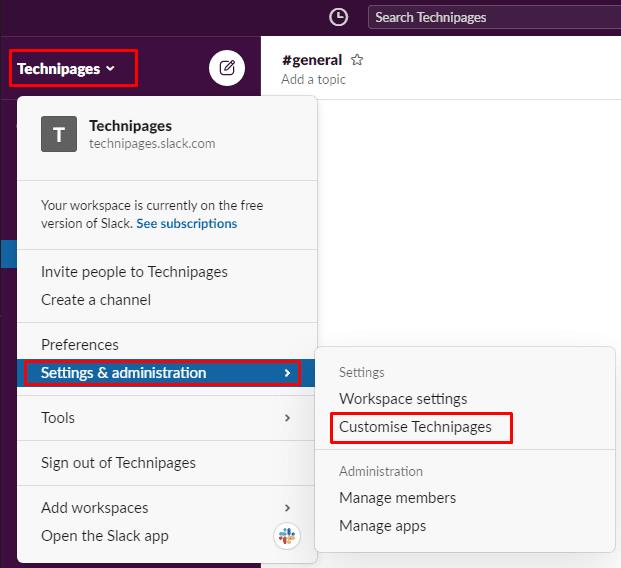
For å komme til innstillingene for arbeidsområdetilpasning, klikk på arbeidsområdenavnet i sidefeltet, og velg deretter "Innstillinger og administrasjon" og "Tilpass".
Når du er i innstillingene for tilpasning av arbeidsområdet, bytt til "Slackbot"-fanen, og klikk deretter på "Legg til nytt svar" for å legge til et nytt automatisk svar.
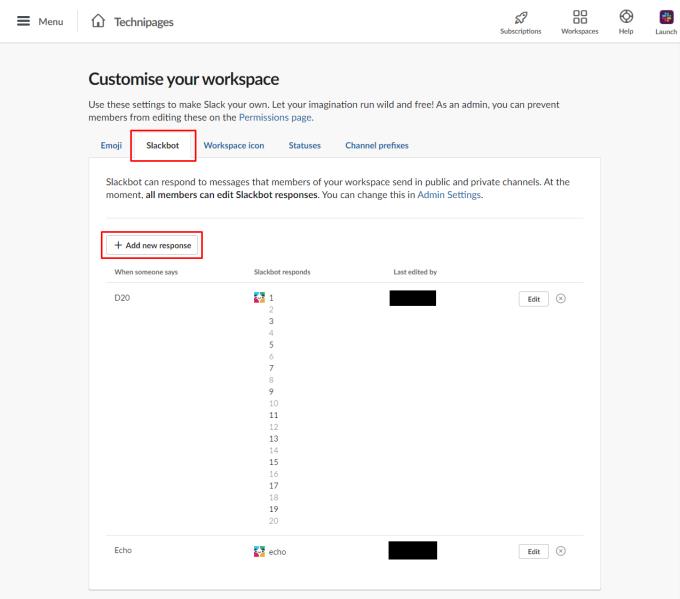
Bytt til "Slackbot"-fanen, og klikk deretter på "Legg til nytt svar" for å legge til et nytt automatisk svar.
Skriv inn en eller flere aktiveringsfraser i tekstboksen merket "Når noen sier", skriv deretter inn mulige svar i tekstboksen merket "Slackbot svarer" og klikk "Lagre".
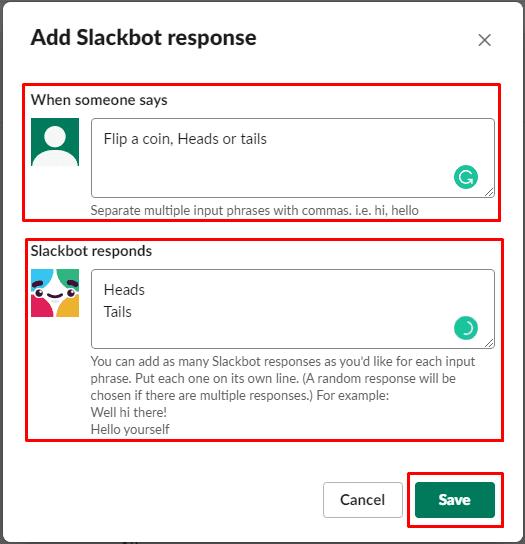
Skriv inn en eller flere aktiveringsfraser og svar og klikk på "Lagre".
Slackbots automatiske svar kan gi nyttig informasjon eller kan gi litt letthjertet moro på et arbeidsområde. Ved å følge trinnene i denne veiledningen kan du legge til dine egne tilpassede automatiske Slackbot-svar til arbeidsområdet ditt.
Få avsenderens anger til å forsvinne og lær hvordan du sletter Slack-meldinger. Her finner du også en trinn-for-trinn-veiledning for å slette Slack-meldinger i bulk.
Laster ikke Slack de nye meldingene dine? Da er denne guiden for deg! Du vil finne ut hvordan du fikser Slack, hvis det ikke laster inn noen nye meldinger.
Hvis Slack ikke klarer å sende meldingene dine, er det noen få løsninger du kan bruke for å fikse dette problemet for godt.
Hvis du vil integrere Microsoft Teams-funksjoner i Slack og omvendt, må du vite om flere nettjenester.
Legg til et ekstra lag med sikkerhet til Slack-kontoene dine ved å slå på tofaktorautentisering. Se hvor enkelt det er å aktivere det.
Trenger du en Slack-medlems-ID? Se hvilke trinn du bør følge for å finne den raskt.
En av de kule funksjonene til Slack er Slackbot, som er en bot som reagerer på visse kommandoer. Slackbot kan også konfigureres for å tilby tilpassbare
For å holde enhver mistenkelig aktivitet under kontroll, kan du bruke Slacks Access Logs. Se hvordan du får tilgang til den.
Når et emne blir for populært til å ignorere, hvorfor ikke opprette en kanal for det på Slack? Se hvordan du kan opprette en kanal.
Sørg for at alle følger retningslinjene dine når de navngir seg selv på Slack. Se hvordan du viser disse reglene med denne opplæringen.
Ikke fornøyd med standard arbeidsplasslogg på Slack? Se hvilke trinn du skal følge for å endre den.
Emoji er en morsom og letthjertet måte å kommunisere på, de fungerer til og med på tvers av språkbarrierer siden de ikke er avhengige av ord. Det er et stort antall. Trenger du en bestemt type emoji-karakter tilgjengelig i Slack-arbeidsområdet ditt? Bruk denne veiledningen til å legge til dine egne tilpassede emoji-tegn.
Slack er et nettpratprogram som ofte brukes av selskaper og andre fagfolk for å holde kontakten med hverandre. Slack-programmet har mange
Det kan være vanskelig å finne måter å hjelpe teamet ditt med å koble sammen mens de holder seg produktive. Du har kanskje hørt om Slack, en meldingsapp som ser ut til å bringe alt
Se hvor enkelt det er å endre tidssoner i Slack med denne opplæringen. Du endrer tidssonen din på mindre enn ett minutt.
Selv om Jira-appen er ny, har den raskt blitt en av de beste appene for å sette påminnelser og varsler i Slack-grupper. Ikke bare gjør Jira. Denne opplæringen lærer deg om å sette opp Jira-påminnelser i Slack Groups.
På tide at alle endrer passordene sine på Slack. Se hvordan du tvinger alle til å lage en ny.
Å lage en sikkerhetskopi av viktige Slack-meldinger er et must. Se hvordan du kan eksportere Slack-arbeidsområdedataene dine.
Slack er en nettpratapplikasjon som lar chattene dine holde seg organisert mens du jobber. Samtaler kan arrangeres etter emne, privat
Får du for mange e-poster? Hvis du vil fjerne Slack-varslings-e-poster fra innboksen din, vil disse tipsene interessere deg.
Se vår Google Play Kjøpshistorikk ved å følge disse nybegynnervennlige trinnene for å holde apputgiftene dine under kontroll.
Ha det moro i Zoom-møtene dine med noen morsomme filtre du kan prøve. Legg til en glorie eller se ut som en enhjørning i Zoom-møtene dine med disse morsomme filtrene.
Lær hvordan du fremhever tekst med farge i Google Slides-appen med denne trinn-for-trinn-veiledningen for mobil og datamaskin.
Samsung Galaxy Z Fold 5, med sitt innovative foldbare design og banebrytende teknologi, tilbyr ulike måter å koble til en PC. Enten du ønsker
Du har kanskje ikke alltid tenkt over det, men en av de mest utbredte funksjonene på en smarttelefon er muligheten til å ta et skjermbilde. Over tid har metode for å ta skjermbilder utviklet seg av ulike grunner, enten ved tillegg eller fjerning av fysiske knapper eller innføring av nye programvarefunksjoner.
Se hvor enkelt det er å legge til en ny WhatsApp-kontakt ved hjelp av din tilpassede QR-kode for å spare tid og lagre kontakter som en proff.
Lær å forkorte tiden du bruker på PowerPoint-filer ved å lære disse viktige hurtigtastene for PowerPoint.
Bruk Gmail som en sikkerhetskopi for personlig eller profesjonell Outlook-e-post? Lær hvordan du eksporterer kontakter fra Outlook til Gmail for å sikkerhetskopiere kontakter.
Denne guiden viser deg hvordan du sletter bilder og videoer fra Facebook ved hjelp av PC, Android eller iOS-enhet.
For å slutte å se innlegg fra Facebook-grupper, gå til den gruppens side, og klikk på Flere alternativer. Velg deretter Følg ikke lenger gruppe.



























